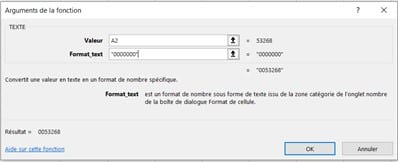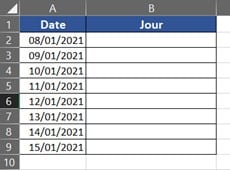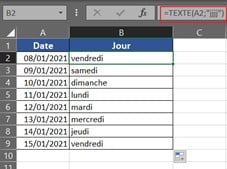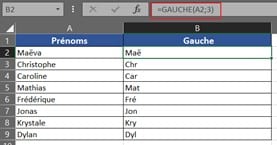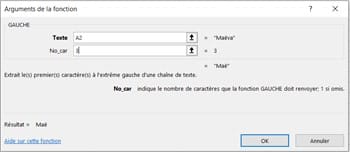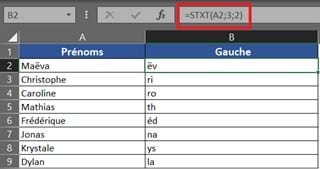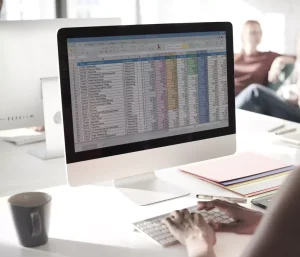Si plusieurs personnes utilisent des chiffres dans Excel, il faut savoir qu’il y en a d’autres qui travaillent surtout avec du texte. Cependant, bien souvent ces derniers ne savent pas qu’ils peuvent gagner du temps en utilisant des fonctions de texte Excel. Faites-vous partie de ceux-là ?
Vous tombez à pic car nous souhaitons vous faire découvrir toute une liste de fonctions texte utiles à connaître. Cependant sachez que vous en découvrirez d’autres durant vos formations Excel à distance.
Fonctions de texte Excel : l’utilisation de TEXTE
Une des fonctions de texte les plus utilisés dans Excel est TEXTE. Cette dernière permet de convertir un nombre ou une date en texte. Voici deux exemples :
Exemple 1 –
Utiliser la fonction TEXTE pour mettre des zéros devant un chiffre
Dans le tableau suivant, nous devons obligatoirement avoir six chiffres pour chaque numéro. Si le numéro et composé de moins de six chiffres, il faut alors qu’il y ait des zéros à la place.
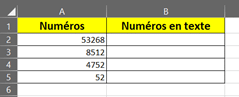
Pour obtenir le résultat escompter dans la colonne « Numéros en texte », il nous faut tout simplement utiliser la fonction TEXTE.
Voilà comment s’y prendre : Dans la cellule B2 cliquez est insérez la formule suivante : =TEXTE(A2; »0000000″)
Du coup, quelle est la logique derrière ?
Bonne question ! C’est ce que l’on va tout de suite découvrir ! Voici les arguments de la fonction :
- Valeur : Équivaut à la cellule qui contient la valeur que vous souhaitez convertir.
- Format_text: Comme le nom l’indique ici, on nous demande le format texte que nous souhaitons afficher. Du coup, comme il s’agit de texte, nous sommes obligés de mettre six zéros entre guillemets. Rappelez-vous, dans une formule, tout ce qui est en format texte doit obligatoirement être mis entre guillemets. Pourquoi six zéros, parce que l’on souhaite un max de 6 chiffres et si nous en avons que quatre, il faudrait qu’Excel m’affiche des zéros.
Exemple 2 –
Obtenir le nom du jour qui correspond à une date avec la fonction TEXTE
Dans la colonne A du tableau ci-dessus, nous avons une liste de dates. Toutefois, dans la colonne B, nous souhaitons qu’Excel nous renvoie le nom du jour correspondant à chacune des dates saisies à côté. Pour y parvenir, il nous faut cliquer dans la cellule B2 et d’y saisir la formule suivante : =TEXTE(A2; »jjjj »)
Dans ce cas de figure, dans la partie Format_text il nous faut indiquer « jjjj » afin qu’Excel nous affiche le nom complet des jours.
Vous pouvez bien sûr suivre nos formations à distance sur Excel pour plus de détails et mises en pratiques directement depuis vos propres fichiers de travail.
Autres fonctions : GAUGHE, DROITE et STXT
Avant d’entamer votre formation Excel à distance, pensez à découvrir les fonctions de texte suivantes :
- La GAUCHE
Comme le nom l’indique ici, la fonction GAUCHE vous permet tout simplement d’extraire un nombre de caractères de notre choix à partir de la gauche d’une chaîne de caractère.
Dans le tableau ci-dessus, nous avons utilisé la fonction GAUCHE pour extraire les trois premiers caractères des textes qui se trouvent dans la colonne A.
Voici les arguments de la fonction :
Texte : Il faut indiquer la cellule dans laquelle se trouve la chaîne de caractère concernée.
No_car : c’est un chiffre qui correspond au nombre de caractères que vous souhaitez extraire à partir de la gauche.
- La DROITE
La fonction DROITE est presque similaire à la GAUCHE, la seule différence c’est qu’elle nous renvoi les derniers caractères d’une chaîne de caractères. Je vous propose d’effectuer l’exercice suivant : En utilisant le tableau ci-dessus, il vous faut extraire dans la colonne B, les 4 derniers caractères des textes se trouvant dans la colonne A.
- La fonction STXT
Si la fonction DROITE nous permet d’extraire les derniers caractères et la GAUCHE, les premiers, la fonction STXT est quant à elle utilisée pour extraire le nombre de caractères que vous souhaitez à partir d’un emplacement dans une chaîne de caractères.
Dans le tableau ci-dessous, nous avons tout simplement utilisé la fonction STXT pour récupérer deux caractères à partir de la troisième dans une chaîne de caractères.
Les arguments :
Texte : Indiquez la cellule qui contient la chaîne de caractères.
No_départ : l’emplacement du premier caractère que vous souhaitez extraire.
No_car : Le nombre de caractères que vous souhaitez faire afficher.
Au bout du compte, ces quelques fonctions de textes Excel sont loin d’être aussi complexes à utiliser . Gardez en tête qu’il s’agit ici que de quelques fonctions et que vous pourrez en découvrir d’autres lors d’une formation Excel à distance CPF.